Screenshot
Někdy je třeba "vyfotit" obrazovku Vašeho počítače – udělat SCREENSHOT. Tento požadavek často slyšíte i od nás, když chceme vidět jak se něco zobrazuje u Vás v počítači. Také to může urychlit objasnit Váš požadavek, který nám zasíláte.
"Jeden obraz vydá za tisíc slov," říká čínské přísloví.
Jak ne
Nepoužívejte foťák. :)

Tak jak tedy?
ByznysWeb doporučuje používat službu od Lightshot, která je zdarma a je k dispozici pro Windows / Mac, Chrome, Firefox, IE & Opera.
- umožní vybrat libovolnou oblast na ploše a zachytit ji dvěma kliknutími
- sdílejte screenshoty přes internet, nahrajte screenshot na server a získejte k němu krátký web-odkaz, který nám pak jednoduše zašlete e-mailem s popisem problému či požadavky
- obrázek můžete také uložit nebo okamžitě sdílet na sociálních sítích
- do screenshotu můžete vložit text, něco zvýraznit, vkládat šipky,...
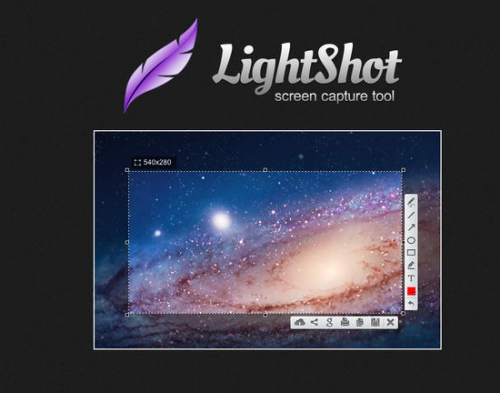
Z této stránky si můžete Lightshot stáhnout v češtině https://app.prntscr.com/cs/index.html. V patičce této stránky naleznete tutoriály /návody na použití lightshotu: https://app.prntscr.com/cs/tutorials.html (v angličtině).
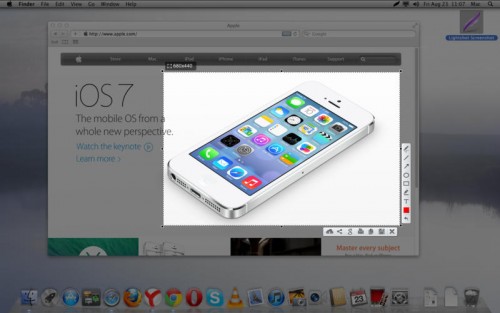
Print Screen / Prt Scr
Další možností je tlačítko Print Screen. Nachází se na každé klávesnici.
Stisknutím klávesnice print screen počítač "vyfotí" celou obrazovku. Pak je nutné otevřít si libovolný grafický program, např. jeden z nejčastějších (který je také na každém počítači) - Skicář nebo Malování. Zde obrázek vložít pomocí CTRL + V. V případě potřeby jej upravit a pak uložit.
Tlačítko Print Screen se může lišit podle typu klávesnice.
.jpeg) |
 |
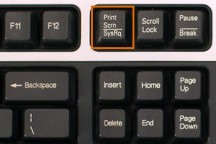 |
Jak udělat screenshot na MacBooku?
Pro celou obrazovku použijte Shift+CMD+3.
Pro výřez Shift+CMD+4.